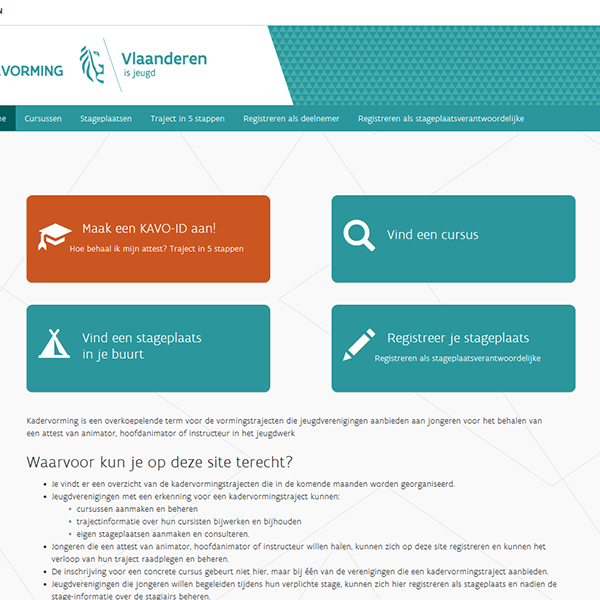
Wat is een KAVO-ID?
Om je traject op te volgen, moet je je registreren op www.mijnkadervorming.be. Daar kan je op het einde van je traject ook je attest downloaden.
- Home
- Cursus Animator, Hoofdanimator & Instructeur
- Wat is een KAVO-ID?
De website wordt ook wel de KAVO-tool genoemd en wordt gebruikt door alle organisaties die cursussen aanbieden. Je krijgt er een overzicht van alle cursussen, stageplaatsen ... Als je ingelogd bent, kan je ook zien welke cursussen je al met succes gevolgd hebt, hoeveel tijd je nog hebt om stage te doen ... Kortom, de site biedt je een handig overzicht van je traject en de mogelijkheden. Als je jouw traject beëindigd hebt, kan je bovendien via die site aan je attest geraken!
Het is vanzelfsprekend dat iedereen die een cursus Animator, Hoofdanimator of Instructeur volgt, zich moet registreren op die site door een KAVO-ID aan te maken. Bovendien is het belangrijk dat wij je KAVO-ID te weten komen zodat we kunnen aangeven welke cursus je gevolgd hebt. Daarom vragen we dat op bij de inschrijvingen voor onze cursussen in Digit.
Maar hoe doe je dat, een KAVO-ID aanmaken en inloggen?
> Ben je jonger dan 18 jaar?
- Ga naar www.mijnkadervorming.be, klik op 'Maak een KAVO-ID aan' en vervolgens op 'registreren voor jongeren -18'
- Vul je gegevens in. Kies een e-mailadres dat je gebruikt want de communicatie rond je traject verloopt langs die weg. Geef optioneel ook een e-mailadres van je ouders door. Opgelet: vergeet ook je rijksregisternummer niet aan te vullen. Je registratie is pas definitief als ook dat ingevuld is!
- Kies een wachtwoord dat minstens 10 karakters bevat waarvan minstens 1 hoofdletter, 1 cijfer en 1 speciaal karakter.
- Voor hoofdanimator- en instructeurcursussen is het belangrijk dat je het nummer van attesten die je al behaald hebt ingeeft of een portfolio* uploadt die aantoont dat je voldoende basiservaring hebt als animator om die cursus te volgen. Als dat niet in orde is, kunnen wij jou niet toevoegen als deelnemer van de hoofdanimator- of instructeurcursus.
- Geef toestemming om je rijksregisternummer op te slaan en klik op bevestigen.
- Je kreeg nu een mail op het mailadres dat je opgegeven hebt om je account te activeren. Klik op het woord 'activeer' dat in die mail staat.
- Log je in op de site. Je ziet nu rechtsboven, naast je naam, je KAVO-ID staan. Vul dat nummer in bij de inschrijving voor de cursus in Digit.
Tip: Wil je je oudste leden inschrijven voor de animatorcursus? Maak even samen, met behulp van een smartphone, in je lokaal een KAVO-ID aan. Dan kan dat doorgegeven worden aan diegene die de inschrijvingen in orde brengt.
*Portfolio: Een portfolio biedt een overzicht van je ervaring als jeugdwerker. Je vult er het aantal uren in dat je ervaring opdeed of vorming volgde in het jeugdwerk. Als je wil inschrijven voor een traject van hoofdanimator of instructeur, moet je die porfolio invullen op www.mijnkadervorming.be. Dat kan bij je registratie of via je profiel. Bij de downloads vind je het sjabloon en een voorbeeld van hoe zo'n portfolio er kan uitzien.
Daarnaast wordt ook aan alle stageplaatsen gevraagd zich te registreren zodat je kan aangeven wanneer iemand bij jouw groep stage volbrengt en wanneer die succesvol werd afgerond. Zijn erleiding in je groep die een cursus gevolgd hebben en in je groep stage willen doen? Dan moeten je je dus ook registreren. Het stappenplan hiervoor vind je onder 'stage'.
> Ben je ouder dan 18 jaar?
Dan moet je inloggen met je eID. Hier zijn verschillende methodes voor:
Optie 1: Itsme

Om gemakkelijk meermaals te kunnen inloggen raden we het gebruik van de 'itsme'-app aan!
Eerst moet je de itsme-app activeren:
- Download de itsme-app op je smartphone
- Activeer de app met een kaartlezer, je eID en je pincode
- Extra voordeel: je kan de itsme-app ook installeren met je bankkaart en de kaartlezer of app van sommige banken. Dan heb je zelfs geen identiteitskaartlezer nodig!
Aanmelden met de itsme-app:
- Kies voor de itsme-optie en geef je gsm-nummer in
- Open de itsme-app en tik op de juiste aanmeldvraag
- Bevestig en geef je persoonlijke code in of gebruik je touch-ID
- Je bent nu aangemeld.
Optie 2: eID en kaartlezer
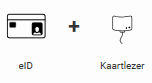
- Sluit je kaartlezer aan via je computer.
- Zorg ervoor dat de kaartlezer met de nodige software is geïnstalleerd op je computer
- Kies voor de optie 'eID en aangesloten kaartlezer'
- Steek je identiteitskaart in de kaartlezer, klik op 'log in' en geef je pincode in
Optie 3: Beveiligingscode via een mobiele app
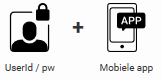
Een authenticatie-app stuurt je een code om je snel aan te melden.
Activeren:
Volg de stappen die op deze pagina worden uitgelegd. Hiervoor heb je je eID, kaartlezer en pincode nodig.
Installeer een authenticatie-app op je smartphone (vb. Google Authenticator, Duo Mobile of Amazon AWS MFA)
Aanmelden met een mobiele app
- Kies voor de optie 'aanmelden met mobiele app'
- Meld je aan met je gebruikersnaam en wachtwoord
- Open de app en wacht tot er een nieuwe code verschijnt
- Met deze code kan je je nu aanmelden
Bekijk hier een filmpje over hoe je een mobiele app activeert en hoe je je aanmeldt.
Optie 4: Beveiligingscode via sms
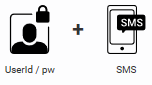
Heb je geen smartphone en wil je niet telkens je kaartlezer gebruiken om je in te loggen? Dan is dit iets voor jou!
Activeren van deze optie:
Volg de stappen die op deze pagina worden uitgelegd. Hiervoor heb je je kaartlezer, eID en pincode eenmalig nodig.
Aanmelden met een beveiligingscode via sms:
- Kies de optie 'beveiligingscode via sms'
- Meld je aan met je gebruikersnaam en wachtwoord
- Je ontvangt een unieke code via sms
- Geef deze code in om je aan te melden
Hier kan je een filmpje bekijken over het activeren en aanmelden via deze optie!
Optie 5: Beveiligingscode via token
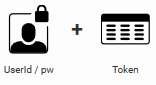
Een federaal token is een document met daarop 24 persoonlijke codes en uw naam. Je kan je tokens digitaal aanvragen of in je gemeentehuis. Ook deze optie moet je eerst activeren met je eID en kaartlezer.
Aanmelden met token
- Kies voor de optie 'beveiligingscode via token'
- Geef je gebruikersnaam en wachtwoord in
- De website zal nu vragen om één van de 24 codes van je token in te geven
Pincode eID kwijt?
Hier vind je wat je moet doen om een nieuwe pincode aan te vragen (onder het puntje 'Hoe kan ik een nieuwe pincode of pukcode aanvragen voor mijn eID?')
Lukt het aanmelden niet?
Bel naar het gratis nummer 1700 of mail naar kadervorming.cjm@vlaanderen.be.
Nadat je ingelogd bent met je eID volg je de volgende stappen:
- Klik op 'deelnemer' bij de keuze 'In welke hoedanigheid wens je verder te gaan'
- Vul de gevraagde gegevens in en bevestig
- Voor hoofdanimator- en instructeurcursussen is het belangrijk dat je het nummer van attesten die je al behaald hebt ingeeft of een portfolio* uploadt die aantoont dat je voldoende basiservaring hebt als animator om die cursus te volgen. Als dat niet in orde is, kunnen wij jou niet toevoegen als deelnemer van de hoofdanimator- of instructeurcursus.
- Je krijgt nu een e-mail. Klik in de e-mail op de link ‘Activeer’ om je registratie te bevestigen.
*Portfolio: Een portfolio biedt een overzicht van je ervaring als jeugdwerker. Je vult er het aantal uren in dat je ervaring opdeed of vorming volgde in het jeugdwerk. Als je wil inschrijven voor een traject van hoofdanimator of instructeur, moet je die porfolio invullen op www.mijnkadervorming.be. Dat kan bij je registratie of via je profiel.
